
Manuale di utilizzo
Feel Design
Manuale di utilizzoManuale di utilizzo
MEDIADISK LX SeriesMEDIADISK LX Series
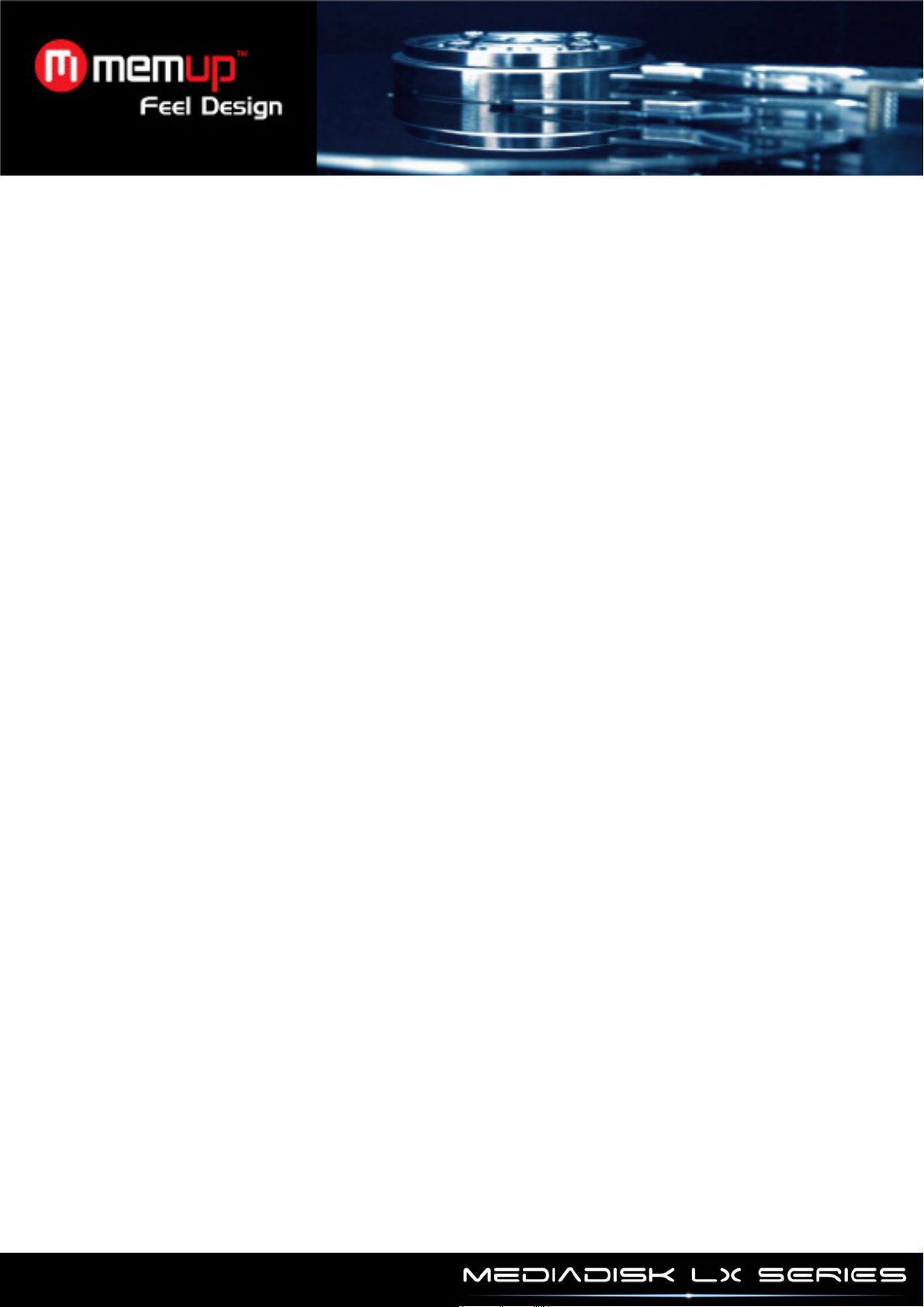
MANUALE DI UTILIZZO
1. ISTRUZIONI PER LA SICUREZZA..............................................................1
2. NOTE............................................................................................................2
3. PRESTAZIONI DEL DRODOTTO................................................................2
4. ACCESSORI ................................................................................................3
5. UTILIZZO DEL PRODOTTO........................................................................5
6. CONFIGURAZIONE DEL SISTEMA............................................................8
7.FAQ ...............................................................................................................9
8. SPECIFICHE................................................................................................9
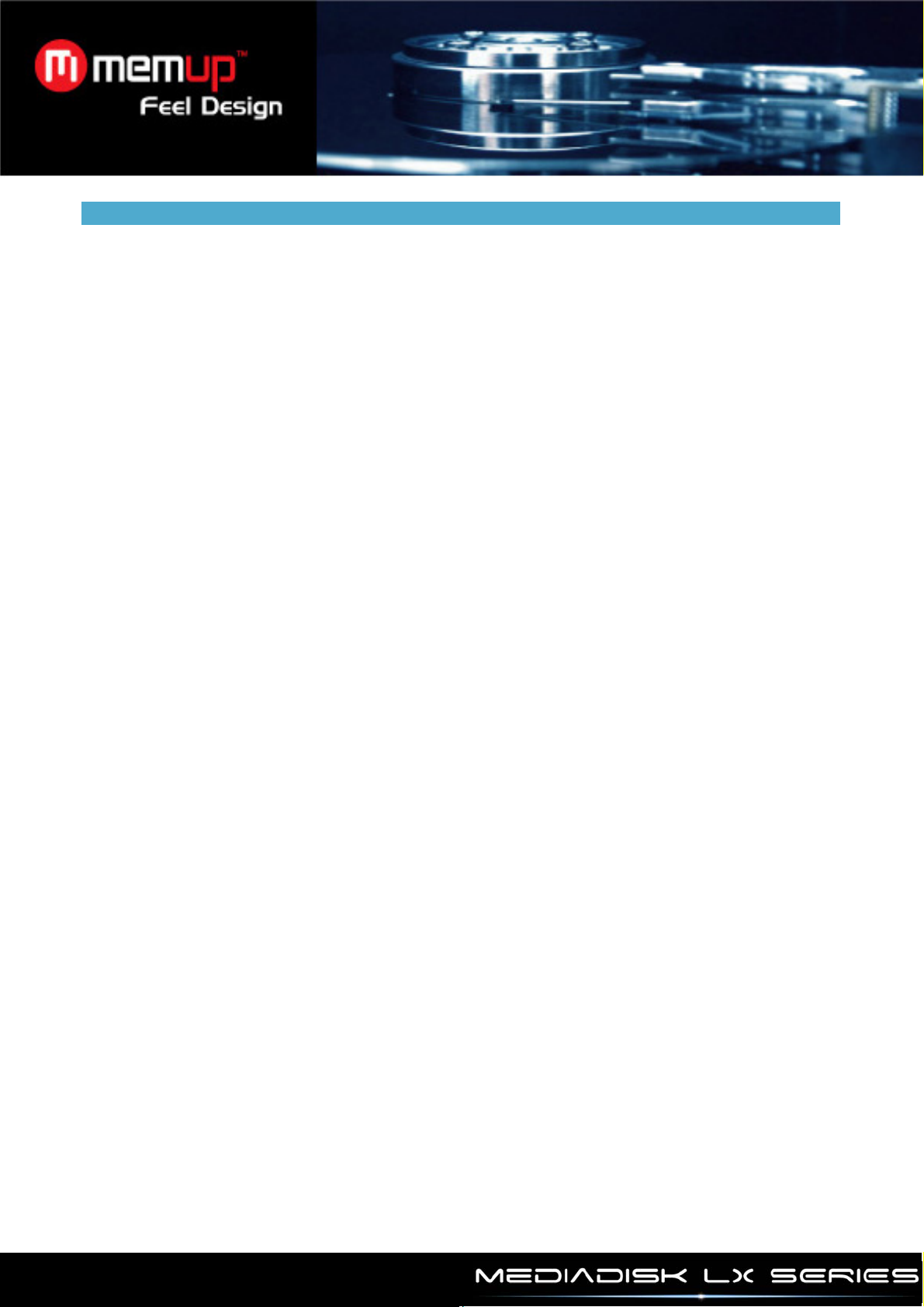
1. ISTRUZIONI PER LA SICUREZZA
Utilizzare NRX con attenzione e leggere le istruzioni seguenti.
>>> Copyright
Software, audio, video o altro materiale sono
protetti dalle leggi sui diritti d'autore e dalle
leggi internazionali.
L'utente si assume la responsabilità in merito
alla riproduzione o distribuzione di contenuti.
>>> Verifica Codec
Questo prodotto potrebbe non supportare
alcuni formati multimediali. Verificare i tipi di
codec disponibili.
>>> Backup dei dati
Realizzare un backup dei dati contenuti in
questo prodotto, e conservarlo con cura in un
luogo sicuro. Il produttore non si assume
alcuna responsabilità in merito ad eventuali
perdite di o danni ai dati.
>>> Caduta / Shock
Non causare shock né lasciare cadere il NRX,
per evitare di danneggiarlo.
>>> Sostanze estranee
Non inserire elementi metallici ed evitare la
penetrazione di sostanze infiammabili
all'interno del lettore. This may damage it.
>>> Apertura / Modifiche
Non disassemblare né modificare alcuna parte
del NRX. This may damage it.
Qualsiasi modifica apportata al prodotto può
comportare la decadenza della garanzia.
>>> Oggetti pesanti
Non collocare oggetti pesanti sopra al NRX.
This may damage it.
>>> Agenti chimici
Non pulire il prodotto con agenti chimici, che
potrebbero danneggiare il NRX.
>>> Liquidi / Umidità
NRX non deve entrare a contatto con acqua o
liquidi,
perché si potrebbe incorrere nel rischio di
incendio o folgorazione. Se del liquido
conduttivo penetra all'interno del NRX,
spegnerlo immediatamente e disconnettere
l'alimentatore.
>>> Magneti o fonti magnetiche
Non collocare il NRX in prossimità di campi
magnetici, che potrebbero causare mal
funzionamenti o la perdita di dati archiviati nel
prodotto.
>>> Calore
Non collocare il NRX alla luce solare diretta o in
prossimità di fonti di calore. Non tenerlo in
ambienti con temperature elevate per periodi
prolungati. This may damage it.
>>> Visione / Ascolto
Non guardare la TV né ascoltare audio ad alto
volume per prolungati periodi, per evitare danni
alla vista o all'udito.
>>> Incendio
Durante l'uso di NRX, in presenza di fumo o se
si percepisce un odore inconsueto,
disconnettere immediatamente l'alimentatore e,
se necessario, contattare il supporto postvendita.
>>> Bambini
Tenere il NRX lontano dalla portata dei
bambini.
>>> Alimentazione
Non collegare un numero eccessivo di prodotti
elettronici alla stessa presa elettrica.
Inserire correttamente la spina nella presa.
Durante l'uso, non scollegare il cavo di
alimentazione.
- 1 -
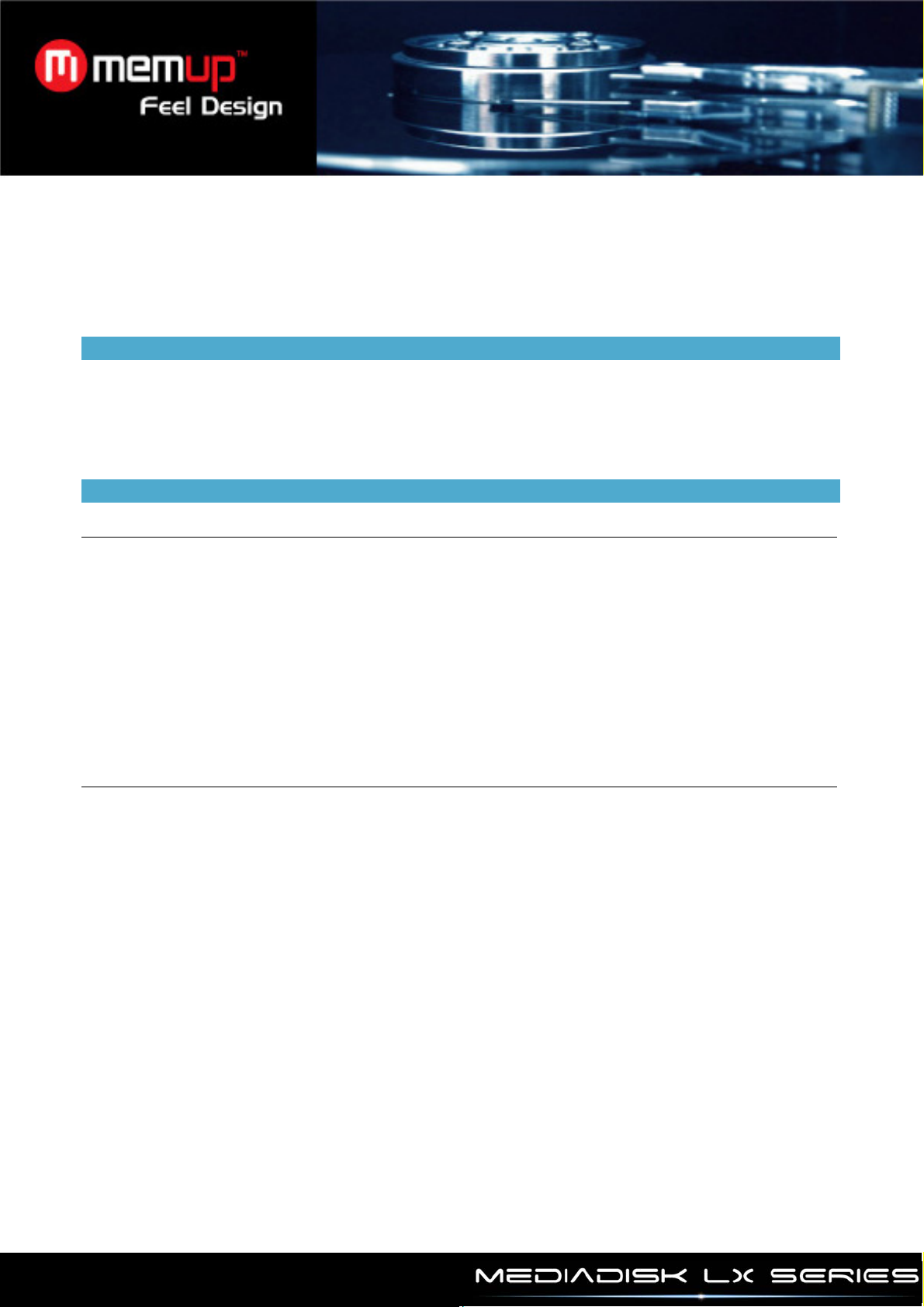
E' stato depositato un brevetto nazionale per il prodotto descritto in questo manuale. Qualsiasi
imitazione sarà considerata come una contraffazione ed esporrà il contravvenente a delle
persecuzioni giudiziarie.
Questo prodotto è conforme alle norme europee di sicurezza relative agli apparecchi elettrici a
bassa tensione e alla norma CE dell'Unione europea (EN55022 Classe B, EN61000-6-3 e
EN61000-6-1).
2. NOTE
1. Per facilitare la ricerca di file, si consiglia all'utilizzatore di creare 3 cartelle intitolate
rispettivamente "Musica", "Foto" e "Video" nell'hard disk o in qualsiasi altro supporto con grande
capacità di memoria, e di mettere in seguito i file corrispondenti in ogni cartella.
2. Non è possibile leggere tutti i tipi di file, quindi si prega di scegliere correttamente il file
multimediale.
3. PRESTAZIONI DEL PRODOTTO
3.1 Caratteristiche
1. Il lettore multimediale possiede un hard disk ad alta capacità per la memorizzazione di video,
musica e foto.
2. Può essere collegato a un sistema home cinema perché possa approfittarne tutta la famiglia.
3. Può essere utilizzato come dispositivo di memorizzazione esterna.
4. E' dotato di diversi port di uscita per le connessioni TV e HDMI.
5. E' compatibile con le funzioni di navigazione dei DVD (compatibile con il formato di file DVD
IFO).
6. E' compatibile con la visualizzazione dei DVD su TV a grande schermo e con le funzioni
multiangolo e plurilingua.
7. Possiede delle linee aerodinamiche eleganti e un involucro in alluminio.
3.2 Caratteristiche
Capacità hard disk SATA supportata: fino a 1.5TB.
Partizione hard disk maxi: 4 partizioni primarie
Sistema di file hard disk: FAT32/NTFS
File multimediali compatibili:
1. Sottotitoli: SRT, SSA, SMI, SUB
2. Audio: MP3, WMA, WAV, AAC, AC3
3.Video: MPEG-1 (AVI, MPG), DAT, MPEG-2 (AVI, MPG, VOB), MPEG-4 (AVI, XviD)
4. Immagine: JPEG, JPG
USB Host: Quando un lettore multimediale è collegato a un PC come hard disk (con il cavo USB),
gli slot del lettore di scheda sono disattivati.
Modalità uscita: video composito + canali audio destra-sinistra, HDMI, video a scansione
interlacciato e uscita digitale coassiale.
Porta USB: alta velocità USB 2.0
Uscita audio: stereo analogica
Uscita video: CVBS, HDMI, YPbPr
Risoluzione dell'immagine: 1920 x 1080i
Alimentazione elettrica: 100~240 V CA 50/60Hz
Dissipazione di energia: 24W
- 2 -

4. ACCESSORI
n. elemento quantità
1
2 Telecomando 1
3 Cavo AV 1
4 Cavo di alimentazione: 1
5 Cavo USB 1
6 Trasformatore di rete 1
7 CD 1
8 Viti diverse
9 Guida rapida 1
10 Pila 2
Lettore multimediale
con hard disk
1
- 3 -

Funzioni del telecomando :
Tasto Funzione
POWER Accende e spegne l'apparecchio.
MUTE Attiva e disattiva l'audio.
SETUP Apre il menu Configurazione.
ZOOM Effettua uno zoom sulle immagini.
MODE Durante la lettura di una presentazione, questa funzione
cambia la modalità di transizione fra le foto. Durante la
lettura di un brano musicale, cambia la modalità
equalizzatore pre-regolata.
ANGLE Con i DVD registrati in multiangolo, questa funzione
consente di vedere la stessa scena da un'angolazione
diversa.
SUB-T Tasto di selezione per i file di sottotitoli MPEG4. Attiva e
disattiva i sottotitoli durante la lettura di un video. Potete
utilizzare i tasti con le frecce SU e GIU per selezionare
una delle lingue di sottotitoli disponibili sul DVD.
VIDEO Cambia la modalità di uscita video.
AUDIO Cambia il canale audio.
MENU Quando vi trovate nella sezione Foto, Video o Musica,
premere una volta questo tasto per tornare al menu
principale. Premendo due volte, si torna al menu dell'unità
di memorizzazione (se ne esistono diverse).
OPTION Cambiare la visualizzazione di tutti i media, video, musica
e foto
Su
Giù
Sinistra
Destra
ENTER Invio
Stop
Pausa/Lettura
Indietro
Avanti
Riavvolgimento
Avanzamento
VOL+ Aumenta il volume.
VOL- Diminuisce il volume.
REPEAT Cambia la modalità di lettura ripetuta.
SLIDE SHOW Legge le foto in modo continuo (modalità presentazione).
- 4 -

5. UTILIZZO DEL PRODOTTO
5.1 Collegamento dell'apparecchio
Collegare l'apparecchio come indicato sulle immagini, accendere l'alimentazione e rispettare i
seguenti punti:
1. Modalità AV (CVBS): premere il tasto AUX (AV) della TV e selezionare l'ingresso esatto. Se non
appare nessuna immagine, premere il tasto VIDEO del telecomando del lettore multimediale e
attendere alcuni secondi perché l'apparecchio passi in modalità CVBS; apparirà allora il menu sulla
TV.
Modalità di uscita AV
2. Modalità di uscita YPbPr: premere il tasto VIDEO del telecomando del lettore multimediale per
selezionare la modalità di uscita YPbPr; apparirà il menu sulla TV.
Modalità di uscita YPbPr (video a scansione progressiva)
3. Modalità di uscita HDMI: premere il tasto VIDEO del telecomando del lettore multimediale per
selezionare la modalità di uscita HDMI; apparirà il menu sulla TV.
Modalità di uscita HDMI
- 5 -

4. Modalità di uscita coassiale: collegare l'apparecchio a un dispositivo esterno dotato di un
ingresso coassiale tramite il cavo coassiale.
Collegamento di uscita coassiale
5.2 Utilizzo del USB Host
Dopo aver inserito il USB Host, appare un menu con tutte le cartelle che lo compongono.
Premere i tasti
per selezionare la USB host e poi il tasto ENTER per aprire il menu
principale.
Attenzione:
La riproduzione di alcuni file video può essere rallentata se il bitrate è troppo alto (oltre 7MB/s) ; il
flusso d'informazioni è troppo importante per la decodifica del chipset.
5.3 Funzionamento
Menu principale del dispositivo di memorizzazione: quando esistono diverse partizioni nell'hard disk
del lettore multimediale, o quando utilizzate un dispositivo di memorizzazione esterna, apparirà la
seguente finestra di avvio:
Premere i tasti SU e GIU per selezionare il dispositivo o la partizione, poi il tasto ENTER per aprire
il menu.
5.4 Visualizzazione delle immagini
Selezionare l'icona PHOTO nel menu principale, premere il tasto [MENU] del telecomando e
premere il tasto ENTER per aprire il visualizzatore di immagini. Utilizzare i tasti con le frecce per
scegliere l'immagine e premere ENTER per lanciare la visualizzazione normale.
5.5. Lettura di musica
Selezionare l'icona MUSIC nel menu principale, premere il tasto [MENU] del telecomando e
premere il tasto ENTER per aprire la libreria musicale. Utilizzare i tasti con le frecce per scegliere il
brano e premere ENTER per lanciare la lettura.
5.6. Lettura dei video
Selezionare l'icona VIDEO nel menu principale, premere il tasto [MENU] del telecomando e
premere il tasto ENTER per aprire il visualizzatore di video. Utilizzare i tasti con le frecce per
scegliere il video e premere ENTER per lanciare la lettura.
Funzionamento dei sottotitoli MPEG4:
Mettere il file video e il file di sottotitoli nella stessa cartella, nella libreria di file. Premere prima il
tasto SUB-T per selezionare il file di sottotitoli e scegliere il file video, e premere il tasto ENTER per
lanciare la lettura.
- 6 -

Lettura di DVD:
La modalità di lettura dei file DVD è molto simile al funzionamento di un lettore DVD. Premere il
tasto DVD PLAY del telecomando per selezionare la funzione di navigazione; il menu di
navigazione apparirà sullo schermo della TV.
Ad esempio, come leggere il film campione "MEMUP"?
a. Collegare il lettore al computer tramite il cavo USB. Appare il contenuto dell'hard disk.
b. Creare una cartella nell'hard disk, ad esempio nel disco e:\MEMUP. In seguito copiare tutti i file
di " MEMUP " nella cartella e:\MEMUP a partire dal DVD o dall'hard disk.
c. Scollegare il cavo USB e collegare il cavo AV alla TV.
d. Aprire l'esplora risorse, selezionare la cartella "MEMUP" e premere il tasto DVD PLAY per
lanciare la lettura.
Nota: si devono copiare tutti i contenuti del DVD nella cartella "MEMUP", comprese le
cartelle vuote, altrimenti la lettura non funzionerà.
5.7. Interfaccia
Illustrazione delle uscite:
Illustrazione del pannello anteriore:
5.8. Utilizzo come dispositivo di memorizzazione
a. Se il vostro computer utilizza un vecchio sistema operativo, si dovrà installare un drive prima di
utilizzare l'apparecchio per la prima volta per realizzare dei salvataggi o accedere a dei dati.
b. Al primo utilizzo, accendere il MediaDisk e collegarlo al computer tramite il cavo USB. La
procedura d'installazione si avvierà sul computer. Al termine, apparirà una freccia verde nella zona
di notifica, in basso a destra sullo schermo. L'apparecchio può essere ora utilizzato come
dispositivo di memorizzazione.
- 7 -

6. CONFIGURAZIONE DEL SISTEM
Premere il tasto SETUP per accedere al menu di configurazione del sistema.
SETUP Project set Ulteriori menu Impostazioni
GENERAL
SETUP
AUDIO
SETUP
PHOTO
SETUP
VIDEO
SETUP
Lingua
Screen Saver ON o OFF
Tipo TV
Video Output
Predefiniti Reset.To ripristinare le impostazioni di fabbrica.
Downmix Lt/Rt,Stereo
Audio Out
LPCM Output LPCM 48K/ LPCM 96K
Far scorrere il
tempo
Diapositiva Mode
Sottotitoli Inglese, francese, spagnolo, tedesco, italiano, OFF.
Inglese, francese, tedesco, italiano, svedese, danese,
spagnolo
Multi.System,NTSC,PAL.
a. NTSC
b. PAL
SD PROSCAN, 720P, 1080i
L'impostazione predefinita in modalità SD
PROSCAN, AV, YPbPr, HDMI allo stesso tempo. Nel
selezionare la modalità 720p o 1080i, uscita HDMI
YPbPr e sono al tempo stesso, AV-libera uscita.
Consigli: Se il vostro televisore per sostenere la
YPbPr o HDMI modalità di visualizzazione, utilizzare
il modello di orologio.
Analog.
L'uso di AV e l'uscita audio analogico YPbPr.
SODIF/RAW.
L'uso di ottica e uscita audio digitale HDMI.
SPDIF/PCM.
L'uso di ottica e uscita audio digitale HDMI.
5 s, 10 s, 15 s. Impostare la velocità di navigazione
picture.
LR to Center,Center to LR, Edge to Center, Side L to
R,Fade Out In, Random,Top to Bottom,Bottom to
Top,TB to Center,Center to TB,Side TB,Left to
Right,Right to Left
- 8 -

7. FAQ
(FAQ) Domande frequenti
D: Quando si collega il nuovo apparecchio al sistema, non c'è l'icona del disco, ma appare
l'icona verde.
R: E' possibile che l'apparecchio non sia formattato. Formattare l'hard disk.
D: L'hard disk portatile funziona normalmente con il sistema operativo Windows 2000 /
Windows XP, ma non con Windows 98.
R:Controllare il formato di file. Con Windows 98 è compatibile solo il formato Fat32. Consultare le
istruzioni che riguardano le partizioni e la formattazione con Windows 98.
D:L'apparecchio funziona bene, ma la velocità di trasferimento è molto lenta.
R:Controllare la versione della porta USB del computer.
D:L'hard disk non è riconosciuto con Windows 2000 / Windows XP. Il dispositivo collegato
non è riconosciuto.
R:E' possibile che manchi un drive USB. Reinstallare il sistema operativo e cercare il drive,
oppure utilizzare Internet per trovare la procedura relativa al drive USB 2.0-
D: Il mio file video va a scatti quando lo leggo tramite l'USB Host.
R: Alcuni file richiedono un sacco di risorse, la lettura di file con un bitrate troppo limitato è limitata
dal flusso di informazioni attraverso la connessione USB.
Tuttavia, una volta copiati sul disco rigido, la riproduzione sarà più fluida.
D: Non riesco a copiare il mio file ISO da 4 GB, perché?
R: Il disco rigido è formattato FAT32 di default in modo che non puoi leggere file enormi. FAT32 è la
più compatibile con il sistema operativo. Per leggerli, grazie al formato NTFS da soli, ma vi prego di
essere a conoscenza di backup del file prima.
8. SPECIFICHE
USB Host Supporto multiplo USB
USB port USB 2.0 high speed port
Lettore video Composite video /component video/HDMI
Lettore audio Stereo/digital HDMI/coaxial
Uscita audio
format:MP3,WMA,WAV,AAC,AC3
Uscita video
Video decode:MPEG 1/2/4, Divx,Xvid
Format:AVI,VOB, DAT, MPG, MPEG,
Sottotitoli
SSA,SMI,SRT,SUB
Lettore foto JPG/JPEG, slideshow
AC input:100V~240V, 50/60HZ
Alimentatore
DC output:12V, 2A
Dimensioni prodotto 217.5×163.5×48 mm
Peso netto 1380 grs
- 9 -
